
linux mint双系统,Windows与Linux的和谐共存
时间:2024-11-22 来源:网络 人气:
Linux Mint双系统安装指南:Windows与Linux的和谐共存
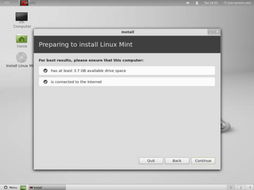
随着信息技术的不断发展,越来越多的用户开始尝试使用Linux操作系统。Linux Mint作为一款基于Ubuntu的操作系统,以其友好的界面和丰富的软件资源受到许多用户的喜爱。本文将为您详细介绍如何在Windows系统中安装Linux Mint双系统,实现Windows与Linux的和谐共存。
准备工作
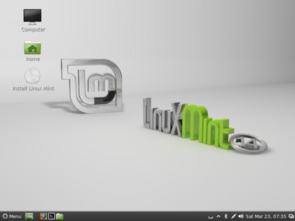
在开始安装Linux Mint之前,我们需要做一些准备工作:
下载Linux Mint镜像文件:您可以从Linux Mint官网下载最新的镜像文件。
制作启动U盘:使用如Rufus等软件将Linux Mint镜像文件写入U盘。
备份重要数据:在安装双系统之前,请确保备份Windows系统中的重要数据。
安装Linux Mint
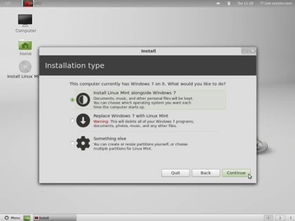
以下是安装Linux Mint的详细步骤:
将制作好的启动U盘插入电脑,重启电脑。
进入BIOS设置,将U盘设置为第一启动项。
重启电脑,从U盘启动Linux Mint安装程序。
在安装界面选择语言、键盘布局等设置。
选择安装类型,这里我们选择“安装Linux Mint alongside Windows 10”。
根据提示进行分区操作,为Linux Mint分配足够的磁盘空间。
等待安装过程完成,重启电脑。
设置启动菜单
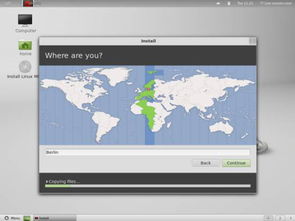
在安装完成后,您可能需要在Windows和Linux Mint之间切换。以下是设置启动菜单的步骤:
重启电脑,在启动过程中按下F12(或其他快捷键,具体取决于您的电脑型号)进入启动菜单。
选择“Windows Boot Manager”或“Windows 10”启动Windows系统。
在Windows系统中,打开“运行”窗口(按Win+R),输入“msconfig”并回车。
在“系统配置”窗口中,切换到“引导”选项卡。
在“引导选项”中,勾选“显示操作系统列表时间”和“禁用快速启动”选项。
点击“确定”保存设置,重启电脑。
通过以上步骤,您可以在Windows系统中成功安装Linux Mint双系统。Linux Mint与Windows的共存,为您提供了更多的选择和便利。在享受Linux Mint带来的丰富功能和良好体验的同时,您也可以继续使用Windows系统进行日常办公和娱乐。
相关推荐
教程资讯
教程资讯排行













